Comment se débarrasser de Yahoo Search dans Chrome

Découvrez comment supprimer Yahoo Search des paramètres par défaut de Google Chrome. Suivez nos conseils pratiques pour restaurer votre expérience de navigation.
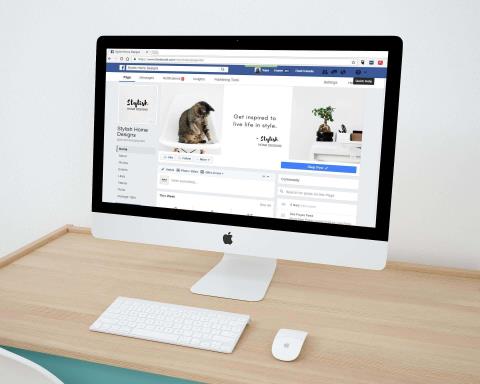
Facebook est un réseau social utilisé par tous les types de personnes. Mais toutes les catégories d'utilisateurs ont des raisons différentes de masquer ou d'afficher des publications. Par exemple, ils peuvent ne pas vouloir une photo taguée sur leur profil, ou une annonce d'événement a expiré.
Bien que l'option la plus simple soit de supprimer les publications Facebook , dans certains cas, vous avez besoin de la possibilité de les renvoyer rapidement à votre profil. Jusqu'à récemment, le masquage et l'affichage des publications sur Facebook se faisaient sans effort. Cependant, Facebook a décidé d'augmenter la transparence de ses pages, et l' option " Masquer de la chronologie " a été supprimée. Cela dit, il existe toujours un moyen de masquer les messages indésirables et de les afficher plus tard.
Raisons de cacher vos publications Facebook
Certaines personnes aiment simplement que leur chronologie Facebook soit propre et cachent souvent des messages anciens et indésirables. Cependant, ils peuvent changer d'avis plus tard et ramener ces messages. Peut-être êtes-vous gêné par une vieille photo que vous avez publiée, mais vous aimeriez la garder comme un souvenir spécial.
D'autre part, les entreprises doivent conserver leurs pages Facebook organisées. Ils pourraient avoir des informations obsolètes dans leurs anciens messages. Au lieu de supprimer ces messages, l'option de les masquer peut être préférable, surtout s'ils souhaitent les réutiliser ultérieurement.
Comment masquer vos messages de votre profil Facebook sur un PC
Suivez ces étapes pour masquer une publication indésirable de votre profil Facebook :
1. Ouvrez Facebook dans un navigateur Web et assurez-vous d'être connecté au bon compte Facebook .
2. Ouvrez votre page de profil en sélectionnant votre image de profil dans le coin supérieur gauche.
3. Une fois sur votre page de profil, faites défiler jusqu'à la publication que vous souhaitez masquer.
4. Sélectionnez le menu à trois points dans le coin supérieur droit de la publication, puis choisissez Déplacer vers l'archive .
5. Vous obtiendrez un message contextuel dans le coin inférieur gauche de votre écran : "Déplacer la publication vers votre archive, Aller à l'archive". Cela signifie que votre publication a été déplacée de votre journal et n'est plus visible sur votre page.
6. Si vous sélectionnez Aller aux archives , Facebook vous amènera à une nouvelle page où vous pourrez voir tous vos messages archivés.
Comment masquer le message de quelqu'un d'autre de votre profil
Si une publication Facebook particulière ne vous appartient pas, les étapes pour la masquer sont légèrement différentes.
1. Accédez au site Web de Facebook sur votre navigateur et connectez-vous à votre compte.
2. Accédez à votre profil et recherchez la publication que vous souhaitez masquer.
3. Sélectionnez le menu à trois points dans le coin supérieur droit de la publication, puis choisissez Masquer du profil .
Bien que vos amis ne puissent plus voir cette publication sur votre page de profil, elle restera visible sur la page de l'affiche originale. Cela signifie qu'il peut apparaître dans la chronologie d'autres personnes.
Comment masquer une publication Facebook sur Facebook à l'aide de l'application mobile
Si vous préférez utiliser un appareil mobile Android ou iOS, suivez les étapes ci-dessous :
1. Ouvrez l'application Facebook et assurez-vous d'être connecté.
2. Appuyez sur le menu hamburger dans le coin supérieur droit de l'écran. Vous le reconnaîtrez sous la forme de trois lignes horizontales sur l'icône de votre profil.
3. Dans le menu, appuyez sur votre photo de profil et votre nom pour accéder à votre page de profil. Si vous avez plusieurs profils, vous pouvez choisir celui auquel accéder.
4. Faites défiler vers le bas pour trouver la publication que vous souhaitez masquer.
5. Appuyez sur le menu à trois points dans le coin supérieur droit de la publication et appuyez sur Déplacer vers l'archive .
6. Facebook déplacera automatiquement la publication et vous en informera avec le message en bas de l'écran « Déplacer la publication vers votre archive, Aller à l'archive ».
Si vous souhaitez masquer la publication de quelqu'un d'autre dans laquelle vous avez été tagué, suivez les mêmes étapes, mais au lieu de déplacer la publication vers l'archive, appuyez sur Masquer du profil .
Comment afficher les publications sur Facebook sur votre PC
Si vous changez d'avis et souhaitez afficher la publication, procédez comme suit :
1. Ouvrez Facebook dans un navigateur Web et assurez-vous d'être connecté.
2. Sélectionnez votre image de profil dans le coin supérieur droit, puis choisissez Paramètres et confidentialité dans le menu déroulant.
3. Lorsque le menu déroulant suivant s'ouvre, choisissez Journal d'activité .
4. Une nouvelle page s'ouvrira. Dans le menu de gauche, sélectionnez Archiver .
5. Un sous-menu déroulant s'ouvrira. Sélectionnez Archiver les articles .
6. Vous serez redirigé vers une page avec tous vos messages archivés. Trouvez celui que vous souhaitez afficher. Cochez la case pour le sélectionner, puis sélectionnez Restaurer .
Comment afficher les publications sur Facebook à partir de votre appareil Android et iOS
Si vous préférez utiliser l'application Facebook sur votre smartphone, suivez ces étapes pour afficher vos publications :
1. Ouvrez votre application Facebook et connectez-vous à votre compte.
2. Accédez à votre page de profil et appuyez sur les trois points à côté du bouton Modifier le profil.
3. Une page Paramètres du profil s'ouvrira. Appuyez sur Archiver dans la liste des options.
4. Sélectionnez la publication que vous souhaitez rajouter à votre profil et appuyez sur Restaurer dans le coin inférieur droit.
Comment afficher les anciens messages masqués sur Facebook
Si vous avez d'anciens messages que vous souhaitez faire revivre, vous pouvez suivre ces étapes :
1. Ouvrez Facebook dans le navigateur Web et connectez-vous à votre compte.
2. Accédez à votre profil et dans Paramètres .
3. Accédez au journal d'activité, puis sélectionnez Actions enregistrées et autres activités.
4. Dans le sous-menu, sélectionnez Masqué du profil .
5. Une nouvelle page s'ouvrira avec une liste de publications masquées. Trouvez celui que vous souhaitez afficher. Notez que tous les messages masqués ne peuvent pas être ajoutés à votre profil.
6. Sélectionnez les trois points à côté de la publication que vous souhaitez afficher, puis choisissez Ajouter au profil .
Prenez le contrôle total de vos publications Facebook
Masquer une publication sur Facebook est un processus assez simple, et c'est un excellent moyen de garder votre chronologie bien rangée. Si vous décidez d'afficher un message plus tard, les étapes à suivre sont tout aussi simples. Faites-nous savoir dans les commentaires ci-dessous si vous rencontrez des problèmes pour masquer et afficher vos publications. Facebook aime gâcher les étapes lorsqu'il met à jour la plate-forme.
Vous pouvez avoir des opinions ou des intérêts politiques très différents de ceux de certains de vos amis Facebook. Si un ami partage des publications avec du contenu que vous trouvez offensant ou que vous ne souhaitez tout simplement pas voir, vous pouvez masquer toutes les publications provenant de cette source.
Accédez à votre fil d'actualité Facebook et accédez à la publication partagée que vous ne souhaitez pas voir.
Sélectionnez l' icône de menu (trois points).
Sélectionnez Tout masquer de [nom de la source] . Vous ne verrez plus le contenu de cette source sur votre fil d'actualité.
Si vous avez juste besoin d'une pause avec un ami ou une page, mettez-le en attente pendant 30 jours. Après 30 jours, ils réapparaîtront.
Ouvrez Facebook et accédez à votre fil d'actualité.
Sélectionnez l' icône de menu (trois points) sur n'importe quelle publication de cet ami.
Sélectionnez Répéter [nom de l'ami ou de la page] pendant 30 jours . Vous ne verrez aucune publication de cet ami ou de cette page pendant 30 jours.
Masquer les publications d'amis ou de pages aide Facebook à affiner les types de publications que vous souhaitez voir, mais il ne masquera pas toutes les publications de cet ami ou de cette page en particulier. Si vous souhaitez masquer toutes leurs publications tout en restant connecté à eux, il est temps de ne plus les suivre.
Vous resterez toujours amis ou fan de la page, mais vous ne verrez plus aucune de leurs publications dans votre fil d'actualité.
Ouvrez Facebook et accédez à votre fil d'actualité.
Sélectionnez l' icône de menu (trois points) sur n'importe quelle publication de cet ami.
Sélectionnez Ne plus suivre [nom de votre ami] . Vous ne verrez plus les publications de cet ami ou de cette page dans votre fil d'actualité.
Découvrez comment supprimer Yahoo Search des paramètres par défaut de Google Chrome. Suivez nos conseils pratiques pour restaurer votre expérience de navigation.
Peu importe si votre mot de passe comporte 32 caractères alphanumériques et qu'il faudrait plusieurs quintillions d'années pour le déchiffrer, il n'est pas sécurisé. En fait, tout ce qui touche à Internet n'est pas sécurisé.
Il est compréhensible de vouloir une pause dans les médias sociaux. Si rien n'est fait, l'utilisation des médias sociaux peut se transformer en une perte de temps apparemment sans fin.
Windows dispose d'une grande quantité de paramètres qui peuvent être configurés pour ajuster le fonctionnement de Windows. Cependant, ajuster ces paramètres n'est pas la chose la plus facile à faire.
Le stick de streaming Roku est l'une des options les plus polyvalentes pour le divertissement en streaming. Il vous permet d'accéder à vos services préférés comme Apple TV et HBO Max ou même d'utiliser la duplication d'écran pour lire le contenu de votre téléphone.
L'effet d'éclaboussure de couleur est un effet photo sympa où une image est d'abord convertie en noir et blanc, puis la couleur est rajoutée à certaines parties de l'image. Cela fonctionne très bien dans les images avec beaucoup de couleurs vives car cela semble beaucoup plus dramatique lorsque le reste de l'image est converti en noir et blanc et qu'un élément reste en couleur.
Les ordinateurs portables dotés d'écrans tactiles sont faciles à utiliser. La saisie tactile permet une navigation plus rapide et optimise votre ordinateur pour les fonctionnalités et applications axées sur l'écran tactile.
Les fichiers vidéo MP4 sont largement utilisés pour les vidéos. Si vous venez de terminer le montage d'une vidéo dans Adobe Premiere Pro, vous souhaiterez peut-être l'exporter dans ce format.
Vous pouvez utiliser Facebook pour rester en contact avec vos amis, acheter ou vendre des produits, rejoindre des groupes de fans, etc. Mais des problèmes surviennent lorsque vous êtes ajouté à des groupes par d'autres personnes, surtout si ce groupe est conçu pour vous spammer ou vous vendre quelque chose.
De nombreuses personnes utilisent désormais Discord pour se connecter avec d'autres joueurs et pour la communication personnelle et professionnelle. Pour éviter toute confusion ou confusion accidentelle, vous pouvez créer des serveurs distincts pour différents groupes de personnes.
Pour tirer le meilleur parti de votre appareil Roku, vous devrez ajouter des canaux. Une chaîne est une source de divertissement sur votre Roku et vous pouvez ajouter autant de chaînes que vous le souhaitez à votre appareil Roku.
Netflix est disponible partout dans le monde sauf dans quelques endroits comme la Chine et la Corée du Nord. Cependant, de nombreux contenus Netflix sont limités en fonction du pays dans lequel vous vous trouvez.
Avoir un compte sur plusieurs réseaux sociaux est nécessaire pour être un influenceur de médias sociaux réussi. La gestion de plusieurs comptes peut prendre beaucoup de temps et d'efforts.
Procreate pour iOS possède de nombreuses fonctionnalités pour créer de superbes œuvres d'art, rivalisant avec certains des meilleurs éditeurs graphiques. Une fonctionnalité utile pour les artistes dans Procreate est la possibilité d'utiliser des polices.
Vous venez de télécharger un fichier sans extension. Vous avez probablement remarqué que Windows ne pouvait pas ouvrir ce fichier et vous a invité à choisir un programme pour l'ouvrir.
MS Excel peut afficher 1 048 576 lignes. Bien que cela puisse sembler être un très grand nombre dans une utilisation normale, il existe de nombreux scénarios où cela ne suffit pas.
Si vous recherchez un VPN auquel vous pouvez faire confiance, vous ne pouvez pas vous empêcher de tomber sur le terme « kill switch » ou, plus rarement, « killswitch ». « Aussi pratique que soit cette fonctionnalité VPN, son fonctionnement n'est pas toujours bien expliqué.
TikTok veut conserver sa revendication sur toutes ses vidéos, mais si vos vidéos peuvent vous gagner des fans et augmenter l'engagement sur une plateforme, pourquoi pas une autre. Il est facile de télécharger une vidéo TikTok sur votre téléphone, mais elle est accompagnée d'un filigrane qui reste si vous la téléchargez ailleurs.
Avez-vous encore besoin d'un logiciel antivirus tiers sur les systèmes modernes. Il y a des compromis, alors assurez-vous de savoir dans quoi vous vous embarquez avant de cliquer sur ce bouton de téléchargement.
Si vous faites partie d'une communauté Internet, vous rencontrerez forcément des problèmes avec les autres et vous vous retrouverez dans une position où vous ressentirez le besoin de signaler quelqu'un. Sur Discord, vous avez la possibilité de signaler n'importe qui de plusieurs façons.
Vous êtes confronté au problème du logiciel AMD Adrenalin qui ne fonctionne pas ou ne s
Pour corriger l
Apprenez à maîtriser le chat Zoom, une fonctionnalité essentielle pour les visioconférences, avec nos conseils et astuces.
Découvrez notre examen approfondi de l
Découvrez comment récupérer votre Instagram après avoir été désactivé en suivant nos étapes claires et simples.
Découvrez comment savoir qui a consulté votre profil Instagram avec nos solutions pratiques. Sauvegardez votre vie privée tout en restant informé !
Apprenez à créer des GIF animés facilement avec votre Galaxy S22. Découvrez les méthodes intégrées et des applications pratiques pour enrichir votre expérience.
Découvrez comment changer la devise dans Google Maps en quelques étapes simples pour mieux planifier vos finances durant votre voyage.
Microsoft Teams s
Vous obtenez l




























